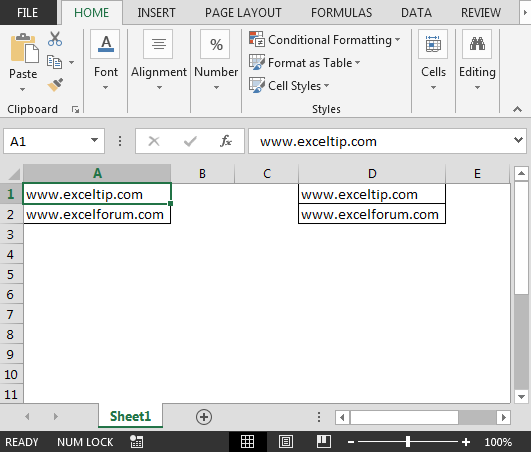Format Painter zu kopieren Spaltenbreite und Zeilenhöhe in Microsoft Excel
In diesem Artikel erfahren Sie, wie Sie mit dem Format Painter Spaltenbreiten und Zeilenhöhen in Microsoft Excel kopieren.
Format Painter ist eine grundlegende Funktion von Excel, mit der eine Zelle einer anderen gleichgestellt werden kann. Beispielsweise müssen Sie eine Formel in eine Zelle eingeben. Nach dem Kopieren der Formel wird der Zelleninhalt zusammen mit den Attributen der ursprünglichen Zellenformatierung wie Fett, Kursiv, Rahmen usw. in die Zielzelle eingefügt. Die Zellenbreite kann jedoch nicht kopiert werden.
Die Format Painter-Funktion kann nicht nur zum Kopieren der Zellenformatierung verwendet werden, sondern kann auch den Format Painter zum Kopieren von Spaltenbreiten und Zeilenhöhen verwenden.
Markieren Sie die Daten, die Sie kopieren möchten, und klicken Sie dann auf Format Painter. Wählen Sie die Zelle aus, in der Sie dieselbe Formatierung anwenden möchten.
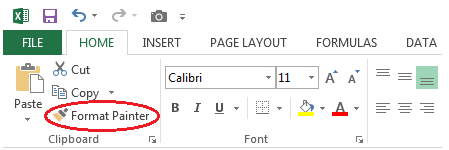
Die Spaltenbreiten sind Attribute von Spalten, nicht von Zellen. Ebenso ist die Zeilenhöhe ein Attribut von Zeilen, nicht von Zellen. Wenn Sie die Breite einer Spalte in eine andere Spalte kopieren möchten, müssen Sie die gesamte Spalte auswählen und dann auf Format Painter klicken. Wenn Sie die Höhe einer Zeile kopieren möchten, müssen Sie die gesamte Zeile auswählen, in die das Format kopiert werden soll.
-
Wenn Sie die Daten aus dem Bereich A1: A2 bis D1: D2 kopieren; Spaltenbreite würde sich nicht ändern.
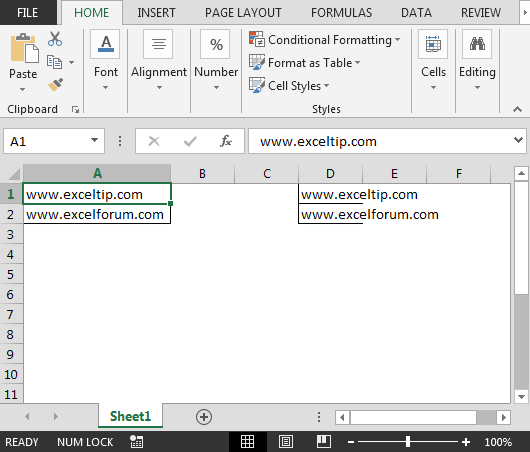
Um die gleiche Spaltenbreite zu erhalten, können wir Format Painter verwenden. Wählen Sie die gesamte Spalte A aus und klicken Sie auf Format Painter. Wählen Sie Spalte D aus, um die Spaltenbreite der Spalte A ähnlich zu machen. So sehen unsere Daten aus